win10安装驱动的方法 win10如何安装驱动
更新时间:2023-05-31 11:12:04作者:zheng
我们在安装完win10操作系统之后还需要安装我们电脑硬件所对应的驱动才能让电脑正常运行,但是有些用户由于不熟悉win10电脑,在安装完系统之后不知道该如何安装驱动,那么具体该如何在win10上安装驱动呢?今天小编就教大家win10安装驱动的方法,如果你刚好遇到这个问题,跟着小编一起来操作吧。
推荐下载:win10官网镜像
方法如下:
方法一:
1、win10系统其实有自动安装驱动的功能。
2、主板、网卡等硬件驱动在装机的时候会自动安装。
3、如果没有自动安装的话,只要在系统更新中“检查更新”即可。
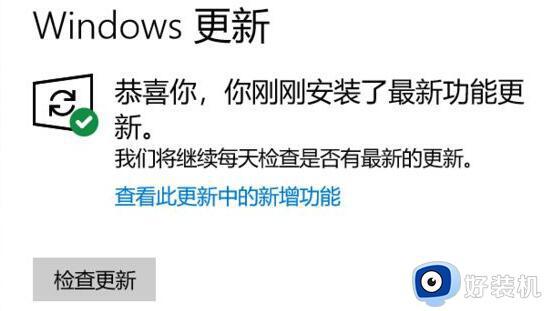
4、如果是鼠标、键盘等外设驱动,那么只要连接上设备就会自动安装了。

方法二:
1、如果你不想使用系统自带的驱动,也可以手动安装。
2、进入“设备管理器”
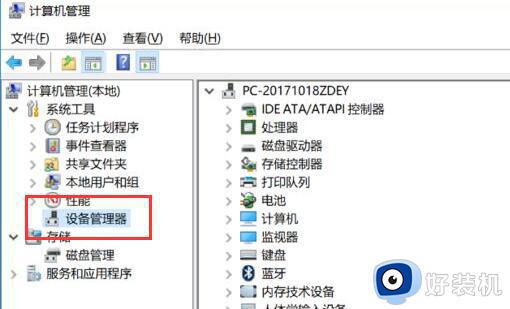
3、右键想要安装的驱动,点击“更新驱动程序”
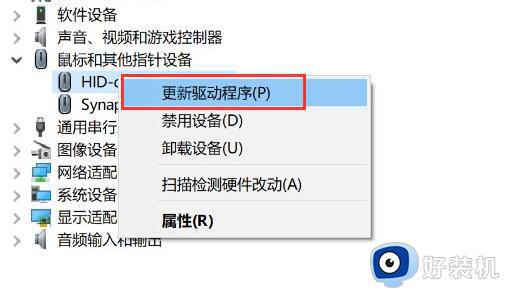
4、选择“浏览我的计算机以查找驱动程序软件”
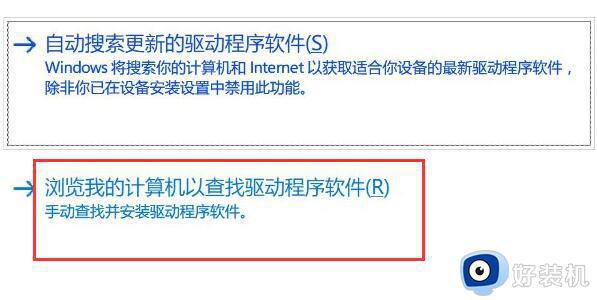
5、然后选择我们想要手动安装的驱动程序就可以安装了。(需要提前手动下载好驱动程序)
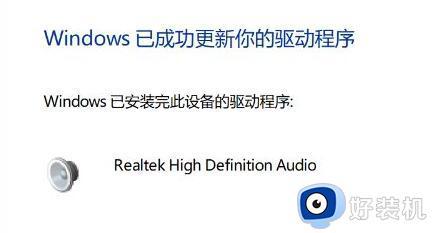
方法三:
1、还有一些专业的驱动是需要去官网上下载安装的。
2、比如说n卡/a卡的独显驱动、专业鼠标键盘驱动、专业声卡驱动等。

以上就是关于win10安装驱动的方法的全部内容,还有不懂得用户就可以根据小编的方法来操作吧,希望能够帮助到大家。
win10安装驱动的方法 win10如何安装驱动相关教程
- win10电脑驱动怎么安装 win10系统如何安装电脑驱动的操作方法
- win10安装hp1020驱动的方法 win10如何安装hp1020驱动
- win10安装打印机驱动的方法 win10如何安装打印机驱动
- win10怎样手动安装驱动程序 win10安装驱动程序的三种方法
- win10声卡驱动安装失败怎么办 win10系统安装声卡驱动失败如何解决
- hp1020打印机驱动如何安装在win10系统 win10安装hp1020打印机驱动的操作方法
- win10系统如何安装电脑驱动 win10系统安装电脑驱动的具体方法
- win10wifi驱动的安装方法 如何在win10电脑上安装无线网卡驱动
- win10声卡驱动怎么卸载重装 win10如何卸载声卡驱动并重装
- win10不支持显卡驱动怎么办 win10显卡不能安装驱动安装处理方法
- win10拼音打字没有预选框怎么办 win10微软拼音打字没有选字框修复方法
- win10你的电脑不能投影到其他屏幕怎么回事 win10电脑提示你的电脑不能投影到其他屏幕如何处理
- win10任务栏没反应怎么办 win10任务栏无响应如何修复
- win10频繁断网重启才能连上怎么回事?win10老是断网需重启如何解决
- win10批量卸载字体的步骤 win10如何批量卸载字体
- win10配置在哪里看 win10配置怎么看
win10教程推荐
- 1 win10亮度调节失效怎么办 win10亮度调节没有反应处理方法
- 2 win10屏幕分辨率被锁定了怎么解除 win10电脑屏幕分辨率被锁定解决方法
- 3 win10怎么看电脑配置和型号 电脑windows10在哪里看配置
- 4 win10内存16g可用8g怎么办 win10内存16g显示只有8g可用完美解决方法
- 5 win10的ipv4怎么设置地址 win10如何设置ipv4地址
- 6 苹果电脑双系统win10启动不了怎么办 苹果双系统进不去win10系统处理方法
- 7 win10更换系统盘如何设置 win10电脑怎么更换系统盘
- 8 win10输入法没了语言栏也消失了怎么回事 win10输入法语言栏不见了如何解决
- 9 win10资源管理器卡死无响应怎么办 win10资源管理器未响应死机处理方法
- 10 win10没有自带游戏怎么办 win10系统自带游戏隐藏了的解决办法
